วิธีตั้งค่าปลั๊กอิน W3 Total Cache: คู่มือสำหรับผู้เริ่มต้นใช้งาน
เผยแพร่แล้ว: 2022-09-02เว็บไซต์ที่รวดเร็วต้องอาศัยกลยุทธ์ ยุทธวิธี และเทคโนโลยีที่หลากหลาย การแคชเป็นเส้นทางแห่งเทคโนโลยี และสามารถช่วยให้เว็บไซต์ WordPress ของคุณทำงานได้ดีสำหรับผู้ใช้ปลายทางเกือบทั้งหมด อย่างไรก็ตาม คุณจะต้องมีปลั๊กอินที่ดีและเจ้าของไซต์จำนวนมากต้องการติดตั้งและตั้งค่าปลั๊กอิน W3 Total Cache
มีประวัติอันยาวนานในแวดวง WordPress มีผู้ใช้จำนวนมาก การให้คะแนนและบทวิจารณ์ที่ดีมากมาย และฟังก์ชันการใช้งานมากมาย อันที่จริง ผู้ใช้จำนวนมากมีปัญหากับการตั้งค่า W3 Total Cache เพราะมันมีอะไรมากมาย
ดังนั้น บทช่วยสอนนี้จะแสดงวิธีการติดตั้งและตั้งค่า W3 Total Cache บนเว็บไซต์ WordPress ของคุณ ก่อนอื่น เรามาแนะนำแนวคิดของการแคช และวิธีที่ W3 Total Cache ช่วยคุณดำเนินการ
ข้อมูลสรุปสั้นๆ ของการแคช (และสิ่งที่ปลั๊กอิน W3 Total Cache ทำ)
เว็บไซต์ทั่วไปมีไฟล์ต่างๆ มากมายที่อยู่บนเซิร์ฟเวอร์ ในการดูเว็บไซต์ในเบราว์เซอร์ที่อยู่อีกฟากหนึ่งของโลก ไฟล์เหล่านั้นจำเป็นต้องรับส่งระหว่างเซิร์ฟเวอร์ต่างๆ อย่างไรก็ตาม เบราว์เซอร์ต้องโหลดไฟล์เหล่านี้ ซึ่งอาจใช้เวลา โดยเฉพาะอย่างยิ่งหากไฟล์เหล่านั้นมีขนาดใหญ่ นี่คือที่มาของการเล่นแคช
คุณสามารถคิดได้ว่าเป็นพื้นที่จัดเก็บสำหรับไฟล์ที่คุณใช้บ่อย คุณจะพบแคชเป็นอุปกรณ์ติดตั้งถาวรในแอปพลิเคชันจำนวนมาก และแม้แต่ระบบปฏิบัติการ (OS) ของคุณ ในกรณีนี้ แคชจะจัดเก็บไฟล์ไว้บนเซิร์ฟเวอร์ของคุณพร้อมที่จะเรียกคืน
อย่างไรก็ตาม แคชของเว็บไซต์หรือเบราว์เซอร์จะบันทึกไฟล์บางไฟล์จากเว็บไซต์ที่คุณจะดูมากที่สุด เมื่อคุณกลับไปที่ไซต์ แคชจะดึงไฟล์ซึ่งช่วยลดเวลาในการโหลด ผลลัพธ์ที่ได้คือไซต์ที่โหลดเร็วโดยค่าเริ่มต้น
สำหรับผู้ใช้ WordPress คุณมักจะใช้ปลั๊กอินเพื่อใช้งานการแคชเว็บบนไซต์ของคุณ มีให้เลือกมากมาย โดยทั้งหมดจะเน้นไปที่ประเภทเซิร์ฟเวอร์และแอปพลิเคชันต่างๆ บล็อก WPKube ใช้ปลั๊กอิน WP Rocket ซึ่งเป็นโซลูชันระดับพรีเมียม อย่างไรก็ตาม มีปลั๊กอินหนึ่งตัวที่คุณอาจต้องการใช้เป็นปลั๊กอินแคชตัวแรกของคุณ ลองดูที่มันต่อไป
W3 แคชทั้งหมด
ปลั๊กอิน W3 Total Cache เป็นโซลูชันที่มีมายาวนานในการใช้แคชบนเว็บไซต์ WordPress ของคุณ เป็นปลั๊กอินแมมมอธที่มีตัวเลือกมากมาย
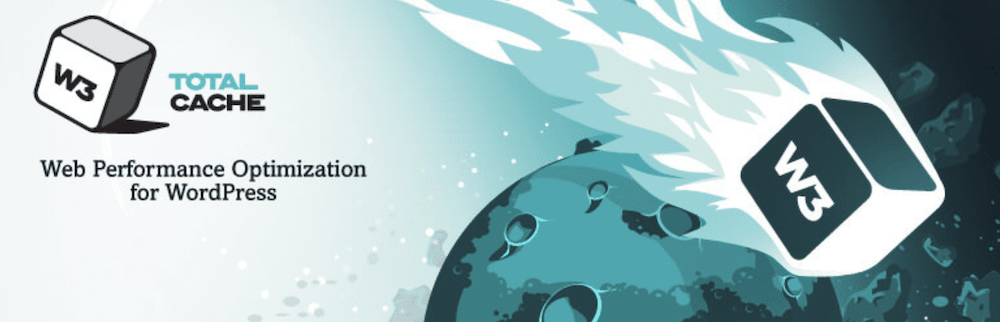
นักพัฒนาเรียกมันว่าเฟรมเวิร์ก Web Performance Optimization (WPO) ที่มาพร้อมกับคุณสมบัติและฟังก์ชันหลักหลายประการ:
- คุณสามารถแคชได้เกือบทุกด้านของไซต์ของคุณ เช่น หน้า โพสต์ ไฟล์หลัก ออบเจ็กต์ฐานข้อมูล แฟรกเมนต์หน่วยความจำ ฟีด Really Simple Syndication (RSS) และอื่นๆ อีกมากมาย
- มีตัวเลือกในการตั้งค่าตัวเลือกการแคชเบราว์เซอร์โดยเฉพาะ ควบคู่ไปกับองค์ประกอบอื่นๆ ในไซต์ของคุณ
- คุณสามารถเลือก 'เลื่อน' วิธีที่คุณโหลดบางไฟล์ได้ นี่เป็นสิ่งสำคัญที่จะต้องเรียงลำดับวิธีการโหลดไซต์ของคุณ ตั้งแต่ไฟล์ที่เร็วที่สุดไปจนถึงช้าที่สุด
- คุณสามารถเชื่อมโยงเครือข่ายการจัดส่งเนื้อหา (CDN) ของคุณกับปลั๊กอิน เพื่อปรับปรุงประสิทธิภาพให้ดียิ่งขึ้น
ข่าวดีก็คือคุณไม่จำเป็นต้องจ่ายเงินเพื่อใช้ W3 Total Cache ปลั๊กอินมีฟังก์ชันเกือบทั้งหมดที่คุณต้องการฟรี
โดยรวมแล้ว ปลั๊กอิน W3 Total Cache ช่วยให้คุณสามารถปรับปรุงประสิทธิภาพของไซต์ของคุณ ซึ่งจะเป็นประโยชน์ต่อ Search Engine Optimization (SEO) และการจัดอันดับของคุณ หากคุณตั้งค่าปลั๊กอินอย่างถูกต้อง คุณจะเห็นการปรับปรุงเวลาในการโหลด ประสิทธิภาพของเซิร์ฟเวอร์ การใช้แบนด์วิดท์ และอื่นๆ ในส่วนที่เหลือของบทความ เราจะแสดงวิธีการทำสิ่งนี้ให้คุณดู
วิธีการติดตั้งและตั้งค่าปลั๊กอิน W3 Total Cache ใน 5 ขั้นตอน
ในบทความที่เหลือ เราจะแสดงวิธีตั้งค่าโซลูชันแคชที่สมบูรณ์สำหรับเว็บไซต์ WordPress ของคุณ นี่คือขั้นตอนที่เราจะกล่าวถึง:
- การติดตั้งและเปิดใช้งาน
- เรียกใช้ผ่านคู่มือการตั้งค่า
- กำลังเปิดใช้งานการโหลดแบบขี้เกียจ
- การนำ CDN ไปใช้
- ย่อไฟล์ของคุณ
จากที่นั่น เราจะกล่าวถึงงานสำคัญอย่างหนึ่ง: การล้างแคชของคุณ ก่อนอื่นเราจะติดตั้งปลั๊กอิน
ขั้นตอนที่ 1: ติดตั้งและเปิดใช้งาน W3 Total Cache Plugin
คุณจะติดตั้ง W3 Total Cache ในลักษณะเดียวกับที่คุณทำกับปลั๊กอิน WordPress อื่นๆ – ผ่านหน้าจอ Plugins > Add New ภายในแดชบอร์ด WordPress:
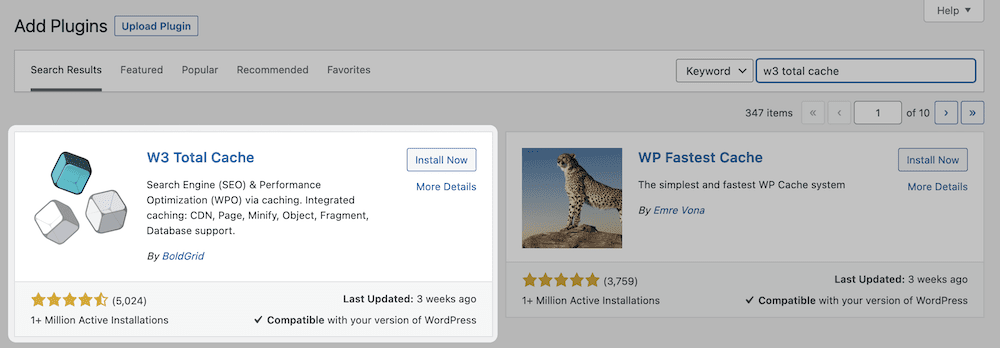
เมื่อคุณเปิดใช้งานเสร็จแล้ว คุณจะเห็นตัวเลือกใหม่ๆ ที่แถบด้านข้างทางซ้ายของแดชบอร์ด การตั้งค่า W3 Total Cache หลักอยู่ในหน้าจอ ประสิทธิภาพ :
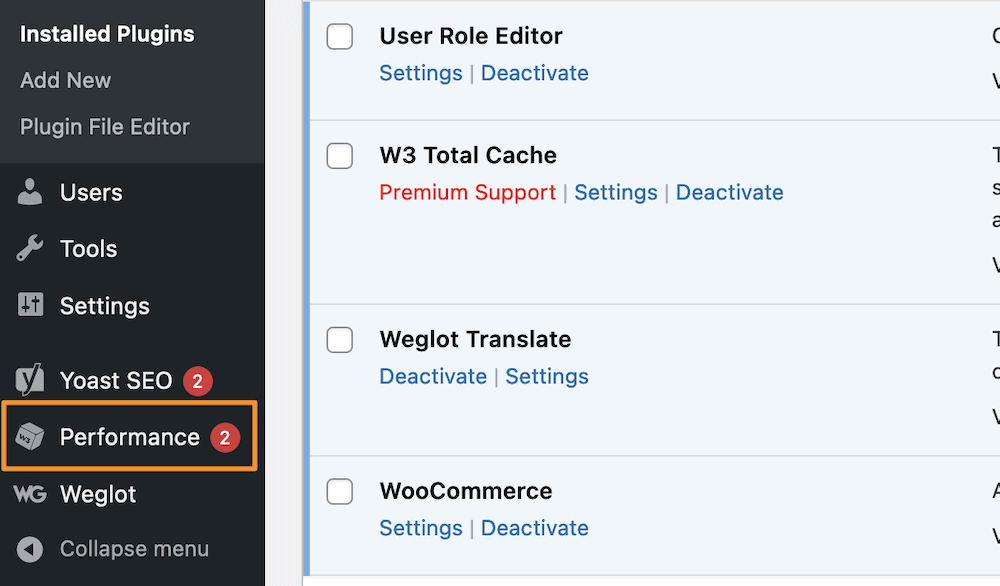
คุณจะเห็นตัวเลือกมากมายที่นี่ และแม้ว่าเราจะไม่ครอบคลุมทั้งหมด แต่คุณสามารถตั้งค่าตัวเลือกหลักผ่านลิงก์ คู่มือการตั้งค่า การดำเนินการนี้จะนำคุณผ่านสองสามขั้นตอนสำหรับแง่มุมที่สำคัญที่สุดทั้งหมดของ W3 Total Cache ซึ่งคุณจะต้องคลิกปุ่ม ถัดไป เพื่อดำเนินการต่อ:
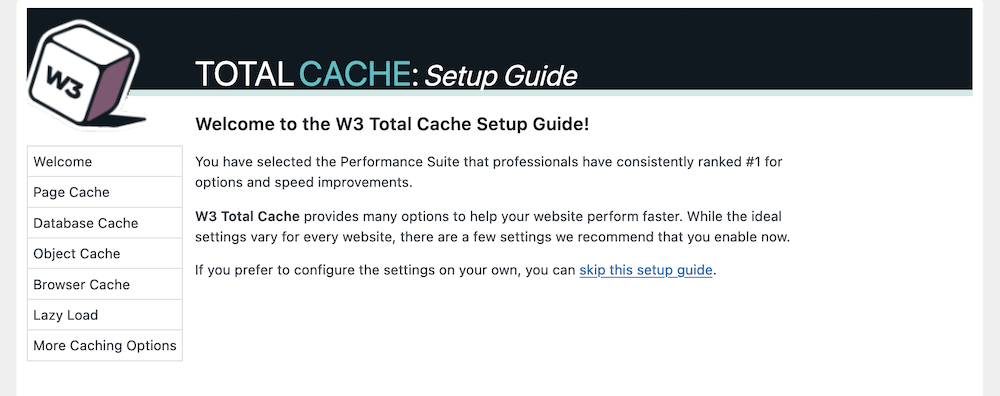
ตัวเลือกชุดแรกจะพิจารณาตัวเลือกการแคชต่างๆ ตามที่คุณต้องการ
ขั้นตอนที่ 2 ตั้งค่าการแคชภายในปลั๊กอิน
คู่มือการตั้งค่าช่วยให้คุณตั้งค่าตัวเลือกสำหรับแคชแต่ละรายการที่มีให้ มีสี่ที่จะทำงานกับ:
- แคชหน้า ซึ่งจะทำให้เวลาระหว่างคำขอของผู้ใช้กับการโหลดหน้าแรก - เวลาถึงไบต์แรก - สั้นลง
- แคชฐานข้อมูล คุณจะบันทึกการสืบค้นฐานข้อมูลปกติด้วยแคชนี้
- แคชวัตถุ เมื่อใช้สิ่งนี้ ปลั๊กอินจะจัดเก็บ 'วัตถุ' ที่ไซต์ของคุณใช้ภายในแกนหลักในการสร้างหน้าเว็บของคุณ
- แคชของเบราว์เซอร์ ซึ่งจัดเก็บไฟล์ไว้บนคอมพิวเตอร์ของผู้ใช้ และประกอบด้วยไฟล์ที่เข้าถึงได้เป็นประจำ
หน้าจอ Page Cache ให้คุณทำการทดสอบได้ และคุณควรคลิกปุ่มสีน้ำเงินที่นี่:
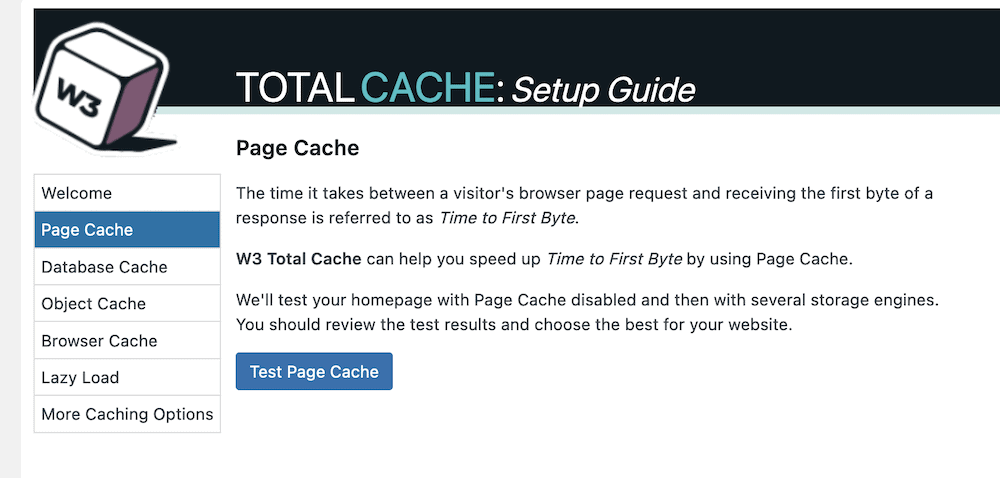
เมื่อการทดสอบเสร็จสิ้น คุณจะเห็นตัวเลือกสองสามตัวเลือกให้เลือก คำแนะนำของเราคือเลือกใช้ Storage Engine ที่ปลั๊กอินแนะนำ จากนั้นคลิกปุ่ม ถัดไป :
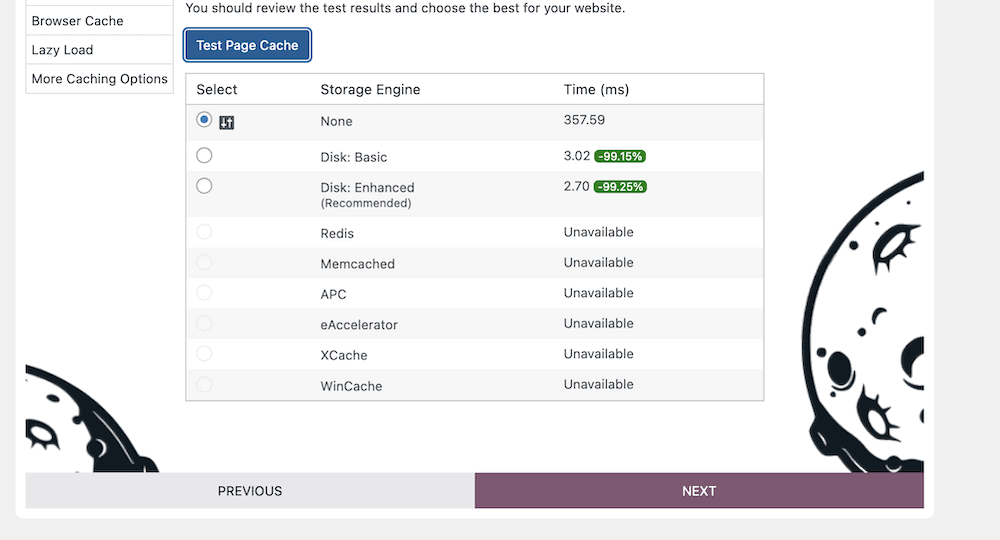
เป็นสถานการณ์ที่คล้ายคลึงกันกับ ฐานข้อมูลแคช อย่างไรก็ตาม เมื่อคุณคลิก ทดสอบแคชฐานข้อมูล และดูผลลัพธ์ คุณจะไม่เห็นตัวเลือกที่แนะนำเสมอไป
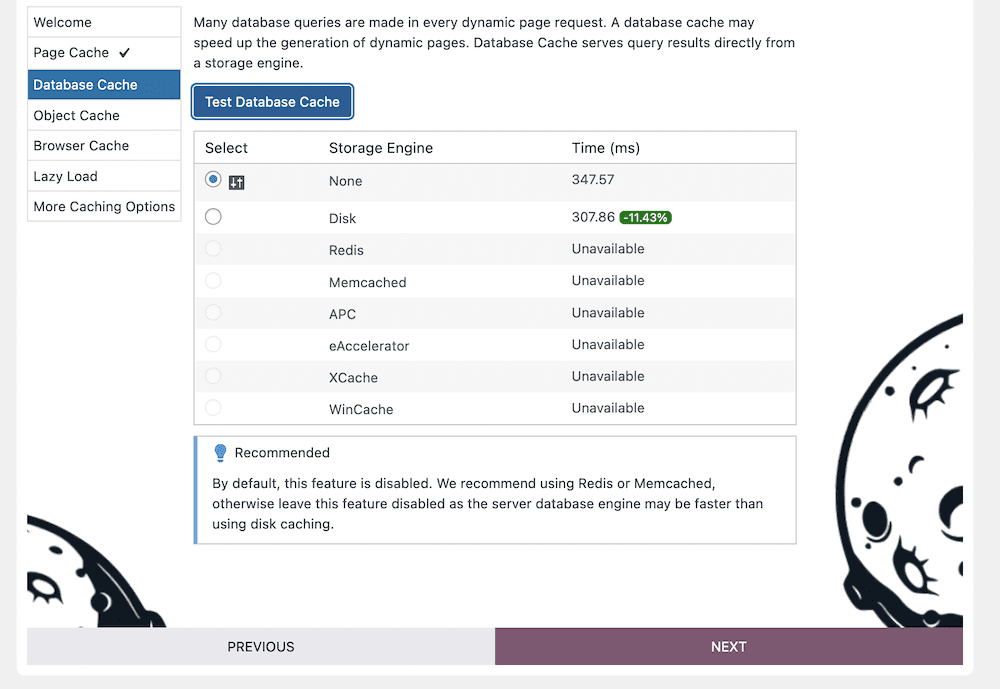
นี่เป็นเพราะว่าคุณไม่ได้เลือกเอ็นจิ้นการจัดเก็บข้อมูล Redis หรือ Memcached คุณควรปิดใช้งานแคชนี้สำหรับปัญหาด้านประสิทธิภาพ
คุณควรดำเนินการตามกระบวนการเดียวกันกับ Page Cache สำหรับ Object Cache และ Browser Cache ของคุณ : ทดสอบแคชและเลือกตัวเลือกที่แนะนำหรือเร็วที่สุดที่มี:

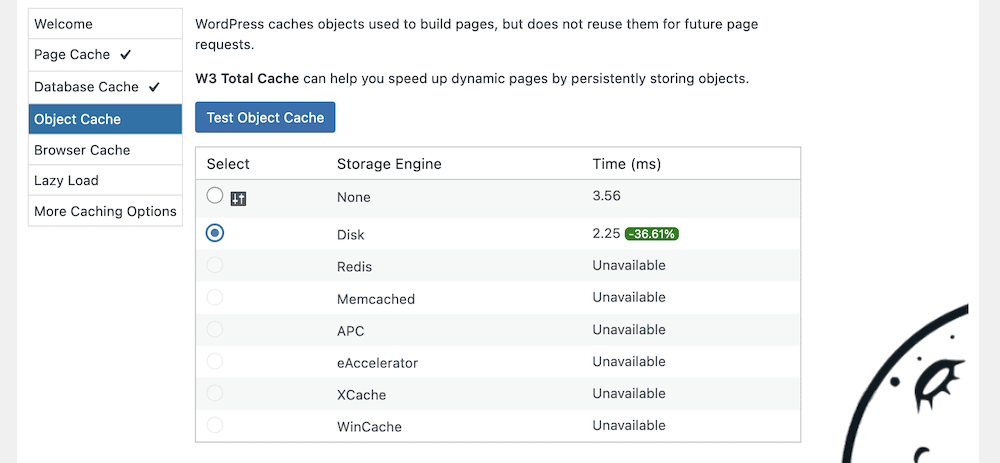
เมื่อคุณทำส่วนนี้เสร็จแล้วและคลิกปุ่ม ถัดไป คุณจะเข้าสู่ 'Lazy Loading'
ขั้นตอนที่ 3 ตั้งค่า Lazy Loading
กล่าวโดยย่อ การโหลดแบบ Lazy Loading เป็นที่ที่เว็บไซต์จะรอโหลดเนื้อหาไปยังหน้าจนกว่าผู้ใช้จะเลื่อนดู แอปพลิเคชั่นที่พบบ่อยที่สุดคือสื่อ เนื่องจากมักจะเป็นส่วนที่ใหญ่ที่สุดในเว็บไซต์ของคุณ ทั้งในแง่ของขนาดไฟล์และทรัพยากร
มีปลั๊กอินมากมายที่พร้อมช่วยในการโหลดแบบ Lazy Loading แต่ W3 Total Cache จะรวมสิ่งนี้ไว้โดยค่าเริ่มต้น หากต้องการเปิดใช้งาน ให้คลิกช่องทำเครื่องหมายภายใน คู่มือการตั้งค่า :
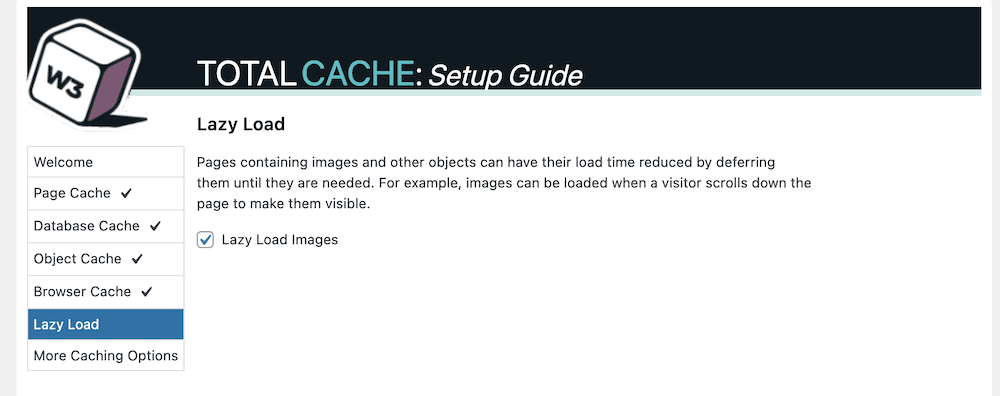
เมื่อคุณทำเช่นนี้และคลิกปุ่ม ถัดไป คุณจะตรวจสอบการตั้งค่าของคุณในหน้าจอสุดท้าย:
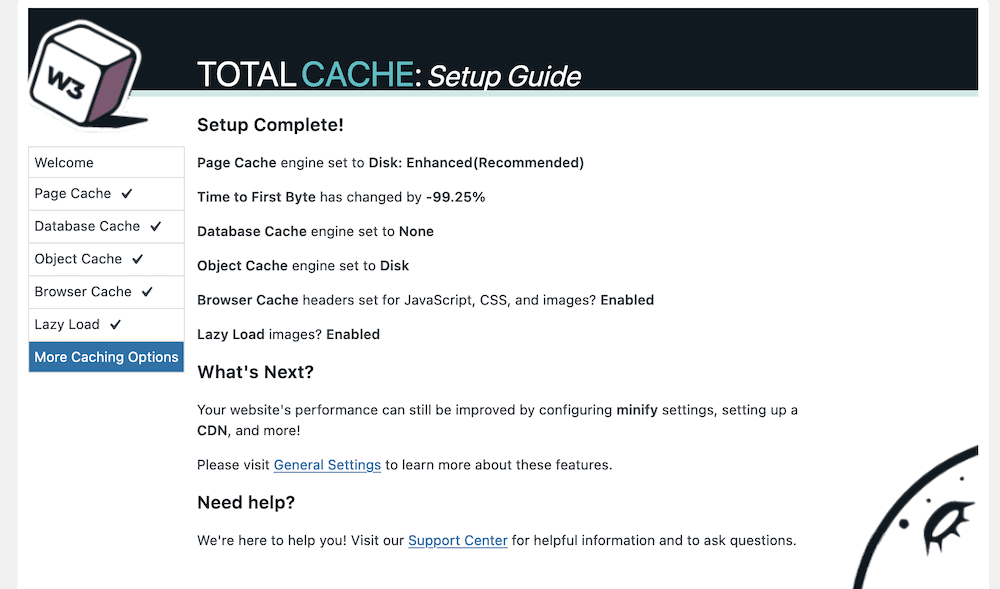
คุณจะสังเกตเห็นการอ้างอิงถึงตัวเลือกเพิ่มเติมสองสามตัวที่อาจช่วยประสิทธิภาพของไซต์ของคุณได้ ในส่วนถัดไป เราจะดูสิ่งเหล่านี้บางส่วน
ขั้นตอนที่ 4 เชื่อมโยง CDN ของคุณกับ W3 Total Cache
หากคุณต้องการใช้มากกว่าแค่แคชเพื่อให้บริการไซต์ของคุณทั่วโลก CDN ควรอยู่ในสิ่งที่อยากได้ของคุณ การดำเนินการนี้จะแจกจ่ายสำเนาของไซต์ของคุณไปยังเซิร์ฟเวอร์ต่างๆ มากมาย เมื่อผู้เยี่ยมชมเข้าถึงไซต์ของคุณ CDN จะค้นหาสำเนาที่ใกล้ที่สุดและส่งไป เป็นวิธีที่ยอดเยี่ยมในการเพิ่มประสิทธิภาพ ลดเวลาในการโหลด และรักษาความเร็วไซต์ของคุณให้สม่ำเสมอ
W3 Total Cache ช่วยคุณได้ในคลิกเดียว โดยไปที่หน้าจอ Performance > General Settings ภายใน WordPress ที่ด้านบนของหน้านี้ คุณจะเห็นลิงก์จำนวนหนึ่งไปยังการตั้งค่าต่างๆ: คุณจะต้องคลิก CDN :
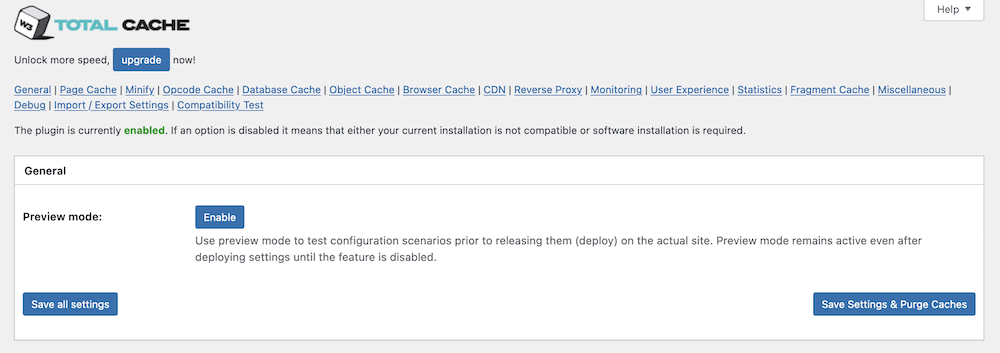
ซึ่งจะให้ช่องทำเครื่องหมายเพื่อเปิดใช้งาน CDN และเมนูแบบเลื่อนลงเพื่อเลือกประเภท CDN:
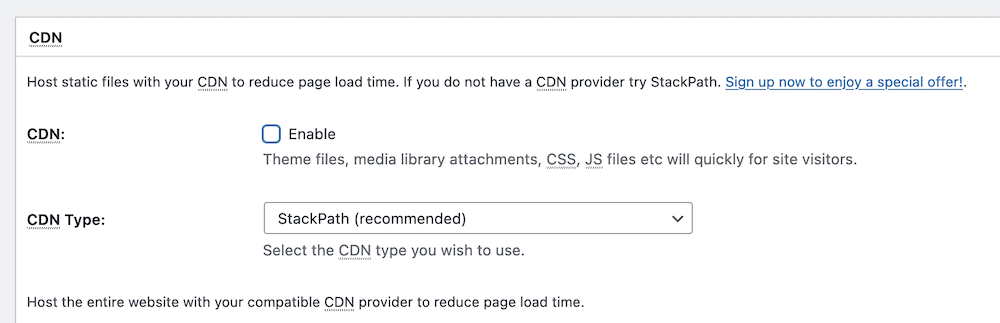
อย่างไรก็ตาม ตัวเลือกเหล่านี้อาจหลอกลวงคุณเนื่องจากไม่ได้ตั้งค่า CDN ในนามของคุณ แต่ละ CDN จะมีขั้นตอนการตั้งค่าของตัวเอง ตัวอย่างเช่น เรามีคำแนะนำเกี่ยวกับการใช้ Stackpath (เดิมคือ MaxCDN) และ W3 Total Cache ร่วมกัน
คุณจะสังเกตเห็นว่ามีตัวเลือกเพิ่มเติมสำหรับ CDN ของคุณในหน้าการตั้งค่าเฉพาะ ( ประสิทธิภาพ > CDN ):
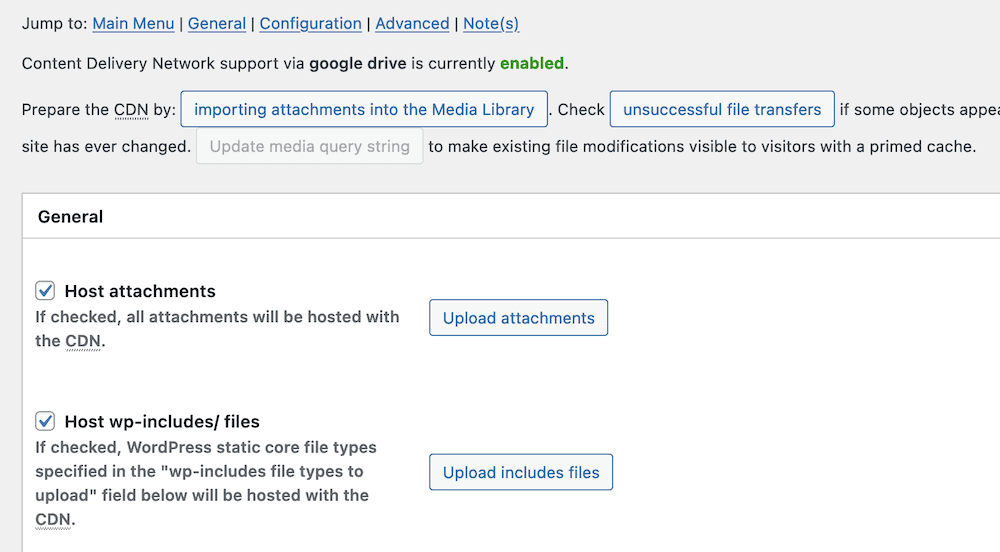
อย่างไรก็ตาม สิ่งเหล่านี้จะมีผลเมื่อคุณตั้งค่า CDN เท่านั้น ดังนั้นคุณสามารถข้ามหน้านี้ไปก่อนได้จนกว่าจะเสร็จสิ้นขั้นตอนการตั้งค่าทั้งหมดและเริ่มใช้ปลั๊กอิน
ขั้นตอนที่ 5. ลดขนาดไฟล์โดยใช้ W3 Total Cache
Minfication ใช้ไฟล์ CSS และ JavaScript ของไซต์ของคุณและทำให้มีขนาดเล็กที่สุด จะลบพื้นที่สีขาวทั้งหมดออกจากไฟล์ของคุณ การดำเนินการนี้จะไม่ส่งผลกระทบต่อฟังก์ชันการทำงานเป็นส่วนใหญ่ แต่จะลดขนาดไฟล์ลงเป็นบางอย่างที่จะโหลดเร็วขึ้น
W3 Total Cache ให้คุณนำเทคนิคขั้นสูงนี้ไปใช้กับไฟล์ของคุณเอง คุณจะเริ่มจากหน้าจอ ประสิทธิภาพ > การตั้งค่าทั่วไป > หน้าจอย่อขนาด:
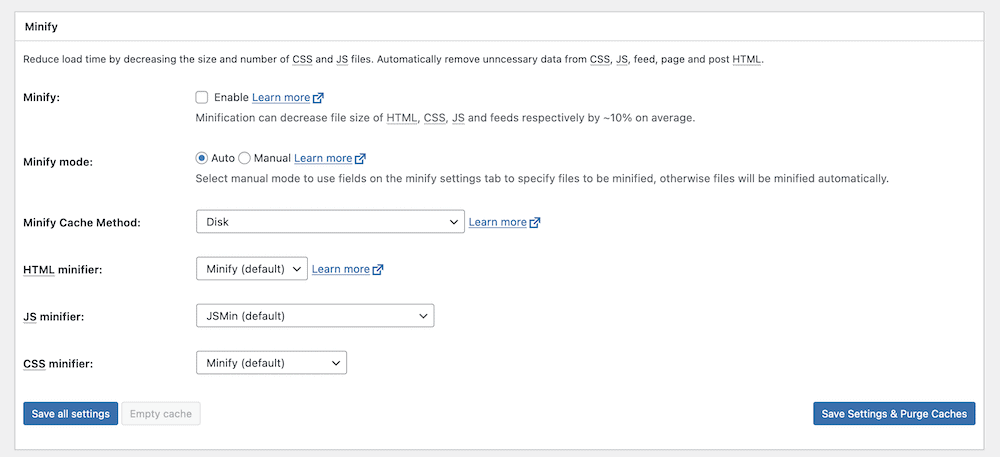
หากต้องการเปิดคุณสมบัตินี้ คุณสามารถคลิกช่องทำเครื่องหมายเพื่อเปิดใช้งานการลดขนาด จากนั้นบันทึกการเปลี่ยนแปลงของคุณ อย่างไรก็ตาม คุณจะสังเกตเห็นตัวเลือกอื่นๆ สองสามตัวเลือกที่นี่ หลักหนึ่งคือจะใช้การลดขนาด อัตโนมัติ หรือแบบแมน นวล เราขอแนะนำตัวเลือก อัตโนมัติ สำหรับตอนนี้ แต่ในภายหลังคุณสามารถเปลี่ยนไป ใช้ Manual ได้
นอกจากนี้ยังมีตัวเลือกเพิ่มเติมในการปรับแต่งวิธีที่ W3 Total Cache ย่อขนาดไฟล์ของคุณบนหน้าจอ Performance > Minify อย่างไรก็ตาม สิ่งเหล่านี้มีไว้สำหรับผู้ใช้ระดับสูง และอยู่นอกเหนือขอบเขตของโพสต์นี้ ตัวเลือกเริ่มต้นมักจะดีพอสำหรับความต้องการของคุณ หรืออย่างน้อยก็เพื่อให้เข้าใจถึงประโยชน์ที่คุณจะได้รับจากการลดขนาดไฟล์
ปัญหาหลักที่คุณจะต้องแก้ไขปัญหาด้วยปลั๊กอินแคช
ในกรณีส่วนใหญ่ คุณจะต้องตั้งค่า W3 Total Cache และปล่อยทิ้งไว้ที่นี่ อย่างไรก็ตาม บางครั้งคุณจำเป็นต้องแก้ไขปัญหาเกี่ยวกับปลั๊กอินและข้อกำหนดการแคชของคุณ
ปัญหาทั่วไปประการหนึ่งที่เกี่ยวข้องกับเนื้อหาในไซต์ของคุณ เนื่องจากอาจไม่อัปเดตให้คุณเมื่อคุณทำการเปลี่ยนแปลง ไม่แปลกใจเลยที่จะเข้าใจว่าการแคชเป็นความผิด เนื่องจากแคชแสดงเนื้อหาที่เก่ากว่า และในการแก้ไขปัญหานี้ คุณจะต้องดำเนินการล้างข้อมูลด้วยตนเอง
วิธีล้างแคชของคุณ
ปลั๊กอิน W3 Total Cache เป็นวิธีง่ายๆ ในการล้างหรือล้างแคช ในการดำเนินการนี้ ให้ไปที่แถบเครื่องมือในแดชบอร์ด WordPress แล้ววางเมาส์เหนือลิงก์ ประสิทธิภาพ นี่ควรเปิดเมนูแบบเลื่อนลง ข้างในคุณจะพบตัวเลือกในการ ล้างแคชทั้งหมด :
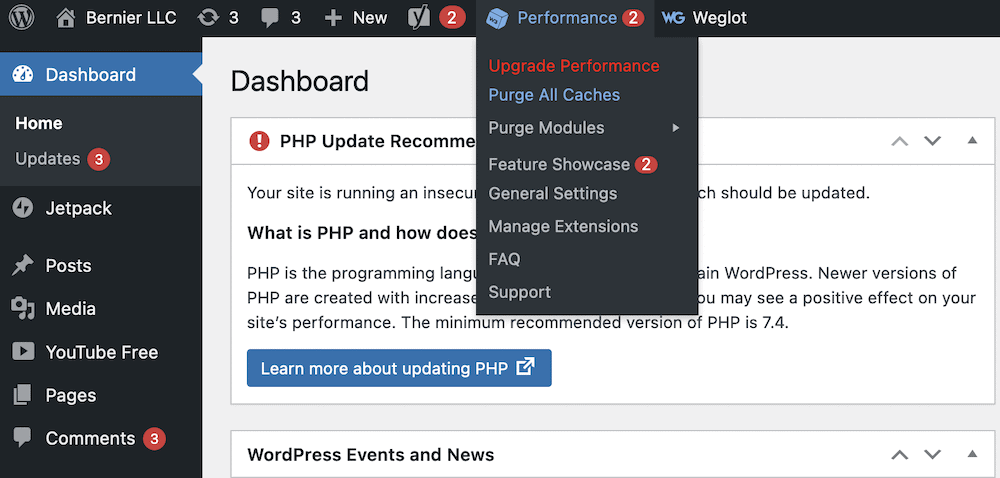
คุณอาจต้องการล้างแคชเพียงรายการเดียว ซึ่งในกรณีนี้ คุณสามารถเปิดเมนูย่อยล้างโมดูล และเลือกแคชที่คุณต้องการได้จากที่นั่น:
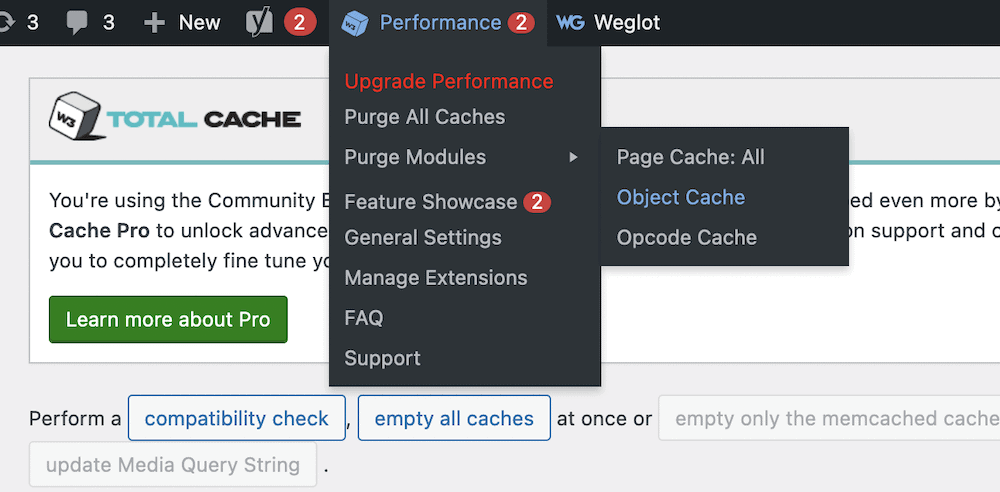
จากที่นี่ ให้ตรวจสอบไซต์ของคุณ และเนื้อหาควรแสดงเวอร์ชันล่าสุด หากคุณยังคงประสบปัญหา เราขอแนะนำให้คุณติดต่อผู้ให้บริการโฮสติ้งของคุณ ข้อดีอย่างหนึ่งของ W3 Total Cache คือโฮสต์จำนวนมากจะทราบวิธีตั้งค่าเซิร์ฟเวอร์สำหรับมัน ซึ่งหมายความว่าคุณสามารถแจ้งให้โฮสต์ของคุณทราบ และให้เครื่องมือ การตั้งค่า และอื่นๆ แก่คุณเพื่อเพิ่มประสิทธิภาพประสบการณ์
ห่อ
หากคุณต้องการเรียกใช้ไซต์ที่ทำงานได้ดีทุกที่ในโลก สำหรับผู้ใช้ทั้งหมด การใช้แคชเป็นขั้นตอนแรกที่ดี สำหรับเว็บไซต์ WordPress มีปลั๊กอินสำหรับแคชมากมาย แต่แต่ละอันใช้ชุดคุณลักษณะและฟังก์ชันการทำงานที่แตกต่างกันเพื่อทำงาน
ปลั๊กอิน W3 Total Cache เป็นคู่แข่งที่ยืนต้นไม่เพียงแค่ปลั๊กอินแคชตัวแรกของคุณเท่านั้น แต่ยังเป็นหนึ่งในปลั๊กอินที่ดีที่สุดอีกด้วย ช่วยให้คุณสามารถใช้เทคโนโลยีบนไซต์ของคุณได้อย่างง่ายดาย และยังมีตัวเลือกมากมายในการปรับแต่งวิธีที่ไซต์ของคุณใช้แคช เหนือสิ่งอื่นใด ฟังก์ชันหลักของปลั๊กอินนั้นฟรี
คุณมีคำถามเกี่ยวกับวิธีตั้งค่า W3 Total Cache บนเว็บไซต์ของคุณหรือไม่? ถามออกไปในส่วนความคิดเห็นด้านล่าง!
